在现代生活中,电脑已成为我们工作、学习和娱乐不可或缺的一部分。然而,我们在享受电脑带来的便利的同时,往往忽略了电脑也需要休息。通过设置电脑的自动开关机功能,不仅可以使电脑在我们不使用时自动休眠或关闭,还可以优化电源管理,减少不必要的能耗,延长硬件寿命。如何正确设置电脑的自动开关机功能呢?本文将为你细致讲解主流操作系统下电脑自动开关机的设置方法,并为你安排电脑的作息时间。
一、Windows系统下电脑自动开关机设置方法
1.设置自动开机
Windows系统中,自动开机通常需要在BIOS中设置。在开机启动时按特定键进入BIOS设置(通常是Del、F2、Esc或F10)。在BIOS中有PowerManagement选项,进入后即可设置唤醒事件或定时开机功能。
2.设置自动关机
日常使用的自动关机设置较为简单,可以通过任务计划程序或简单的命令代码来实现。以下为Windows10系统使用命令行设置自动关机的步骤:
1.按WIN+R键打开运行窗口,输入`cmd`并回车进入命令提示符。
2.在命令提示符中输入`shutdown-s-t秒数`(秒数为关机前的等待时间,例如600秒即为10分钟)。
或者,你可以通过任务计划程序来设置:
1.在开始菜单搜索“任务计划程序”并打开。
2.在“操作”栏中点击“创建基本任务…”。
3.为任务命名,并设置触发器,例如你可以设置每天特定时间执行关机命令。
4.在“操作”步骤选择“启动程序”,并找到`shutdown`程序。
5.在“添加参数”处输入`-s`,即完成关机操作。
设置自动关机后,你也可以手动取消已设置的自动关机计划,只需在命令提示符中输入`shutdown-a`即可。

二、macOS系统下电脑自动开关机设置方法
1.设置自动开机
Mac电脑通常使用`sudopmsetschedule`命令来设置自动开机,这需要在终端执行。具体步骤如下:
1.打开终端(在Spotlight搜索“终端”或“Terminal”)。
2.输入`sudopmsetschedulewake`,然后会要求输入管理员密码。
3.输入密码后,按AppleScript选择想要设定的执行方式。
4.按提示完成时间、日期等设置。
2.设置自动关机
Mac系统设置自动关机较为简单,可以通过系统偏好设置中的节能器进行:
1.点击屏幕左上角Apple菜单,选择“系统偏好设置”。
2.点击“节能器”,然后在左侧菜单中选择“计划…”。
3.选择你希望电脑在工作日或周末的“就寝”和“唤醒”时间,并且可以选择是在“最后登录用户注销时”还是“立即”执行。

三、保养电脑,合理安排电脑的作息时间
为了确保电脑的健康运行,合理安排电脑的工作和休息时间至关重要。长时间连续使用电脑会导致硬件负荷过重,增加故障风险。根据电脑的使用习惯,可以设置晚上11点到早上7点为电脑的休息时间,这样不仅可以降低能耗,也能减轻硬件压力。
除了定期的自动开关机,还需要注意以下几点:
定期清理电脑内的垃圾文件和系统残留数据,减少系统负担。
定期更新操作系统和驱动程序,保持软件功能的更新和性能的优化。
定期进行硬件检查,保持电脑散热系统的清洁和顺畅。
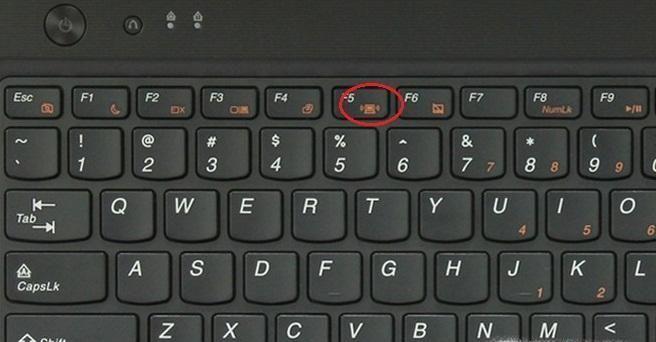
四、常见问题解答
1.我的电脑没有自动开机功能,如何解决?
对于某些笔记本电脑,自动开机功能可能需要在制造厂商的BIOS里进行设置。如果在BIOS中找不到相关选项,建议查阅电脑的官方手册或联系客服获取帮助。
2.自动关机设置后无法取消,怎么办?
如果忘记取消自动关机计划,可以在命令提示符中输入`shutdown-a`命令取消。如果该方法无效,可能需要重启电脑以取消自动关机。
3.设置电脑作息时间会影响电脑中的重要进程吗?
在设置自动关机之前,确保所有重要的进程都已完成或保存,否则可能会导致数据丢失。同时,自动关机设置通常会在执行前有提示,以防意外关闭正在运行的应用程序。
五、结论
通过上述方法,我们可以有效地为电脑设置自动开关机时间,不仅可以帮助我们更好地管理自己的时间,还能使电脑得到适时的休息,延长使用寿命。电脑作为我们的数字伙伴,了解其需求和维护方法,有助于提高我们的工作效率,享受更加智能的生活。让我们科学合理地安排电脑的作息时间,与电脑和谐共处吧!
